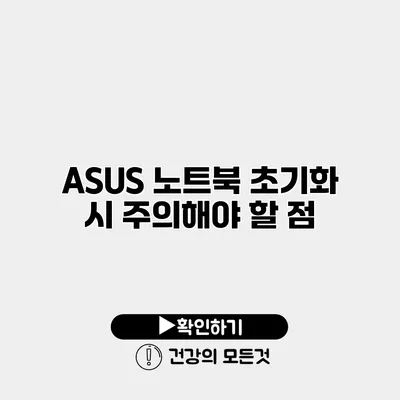노트북이 느려지거나 문제가 발생했을 때, 초기화를 고려하는 사람들이 많죠. 특히 ASUS 노트북의 경우 초기화를 통해 빠른 성능 회복이 가능하지만, 몇 가지 주의사항을 명심해야 해요. 초기화 과정에서 소중한 데이터를 잃지 않으려면 사전 준비가 필수랍니다.
✅ 스마트폰 데이터 백업과 복구 방법을 알아보세요.
초기화 전 준비 사항
데이터 백업의 중요성
초기화를 진행하기 전에, 우선적으로 해야 할 일은 데이터 백업이에요. 중요한 파일이나 문서가 있다면 반드시 외부 저장장치나 클라우드에 저장해야 해요. 예를 들어, 구글 드라이브나 드롭박스와 같은 서비스를 활용해도 좋죠.
백업 방법
- USB 드라이브에 파일 복사
- 클라우드 서비스 이용
- 외장 하드디스크 활용
시스템 복원 지점 설정
데이터 백업 외에도, 시스템 복원 지점을 설정해 두는 것이 좋답니다. 이 기능은 초기화 후 문제 발생 시, 이전 상태로 돌아갈 수 있는 도움을 줘요. 윈도우에서는 제어판에서 쉽게 설정할 수 있어요.
✅ 초기화 전 필수 확인 사항을 알아보세요.
ASUS 노트북 초기화 방법
초기화 과정은 간단해요. 다음과 같은 단계를 따르면 되는데요.
1단계: 설정으로 이동하기
시작 메뉴를 클릭하고, ‘설정’ 아이콘을 선택한 후, ‘업데이트 및 보안’으로 들어가요.
2단계: 복구 선택하기
‘복구’ 탭을 선택하고, ‘PC 초기화’ 옵션에 들어갑니다. 여기서 ‘모든 항목 제거’ 또는 ‘내 파일 유지하기’ 중에서 선택할 수 있어요.
3단계: 초기화 진행
선택을 마치면, 화면의 지시에 따라 초기화를 진행하면 돼요. 이 과정에서 시간이 소요될 수 있으니 인내심을 가지고 기다려야 해요.
4단계: 드라이버 재설치
초기화가 끝나고 나면, 필요에 따라 드라이버를 재설치해야 세밀한 부분까지 원활하게 작동할 수 있어요. ASUS 웹사이트에서 최신 드라이버를 다운로드하는 것이 좋습니다.
✅ 두단계 인증 설정으로 계정을 안전하게 보호하세요.
초기화 시 주의해야 할 점
| 주의사항 | 설명 |
|---|---|
| 데이터 손실 위험 | 백업을 하지 않으면 모든 데이터가 삭제될 수 있음 |
| 소프트웨어 재설치 | 초기화 후 필요한 소프트웨어를 다시 설치해야 함 |
| 드라이버 확인 | 초기화 후, 드라이버가 정상적으로 인식되는지 확인해야 함 |
| 사용자 계정 정보 | 로그인 정보 및 설정이 초기화될 수 있으므로 주의가 필요함 |
| 바이러스 검사 | 초기화 후, 시스템이 감염되지 않도록 바이러스 검사는 필수임 |
✅ IPtime 공유기 비밀번호 설정 방법을 지금 확인하세요!
초기화 후 유의사항
초기화가 완료된 후, 다음과 같은 사항들을 체크하는 것이 좋아요.
- 필요한 소프트웨어 설치: 초기화 후 소프트웨어가 삭제되므로, 꼭 필요한 프로그램들을 다시 설치해야 해요.
- 운영체제 업데이트: 초기화 후 최신 업데이트가 있는지 확인해야 안정성을 보장할 수 있어요.
- 백업 계획 수립: 초기화 후에는 주기적인 데이터 백업 계획을 세워야 해요. 예를 들어 매주 금요일에 백업하는 습관을 들이면 좋겠죠.
결론
ASUS 노트북 초기화는 성능을 되살리고 문제를 해결하는 좋은 방법이에요. 하지만 초기화 과정 중 데이터 손실이나 필요한 소프트웨어의 삭제가 발생할 수 있으니 주의해야 해요. 초기화 작업 전에 충분한 사전 준비와 주의를 기울인다면, 훨씬 수월하게 좋은 결과를 얻을 수 있을 거예요. 지금 바로 초기화를 고려해보세요, 당신의 노트북이 다시 깔끔하게 돌아갈 수 있도록 도와줄 거예요.
자주 묻는 질문 Q&A
Q1: ASUS 노트북 초기화 전에 무엇을 준비해야 하나요?
A1: 데이터 백업이 가장 중요하며, 시스템 복원 지점을 설정하는 것도 권장합니다.
Q2: 초기화 과정에서 데이터가 삭제되는 걸 방지할 수 있나요?
A2: 백업을 반드시 진행하면 데이터 손실을 방지할 수 있습니다.
Q3: 초기화 후 어떤 점을 유의해야 하나요?
A3: 필요한 소프트웨어 재설치, 드라이버 확인, 운영체제 업데이트 등을 체크해야 합니다.